Search.chill-tab.com viruso šalinimas (Viruso pašalinimo vadovas) - Gru 2017 atnaujinimas
Search.chill-tab.com viruso pašalinimas
Kas yra Search.chill-tab.com virusas?
Chill tab virusas yra dar vienas naršyklės užgrobėjas, kuris rodo melagingas reklamas
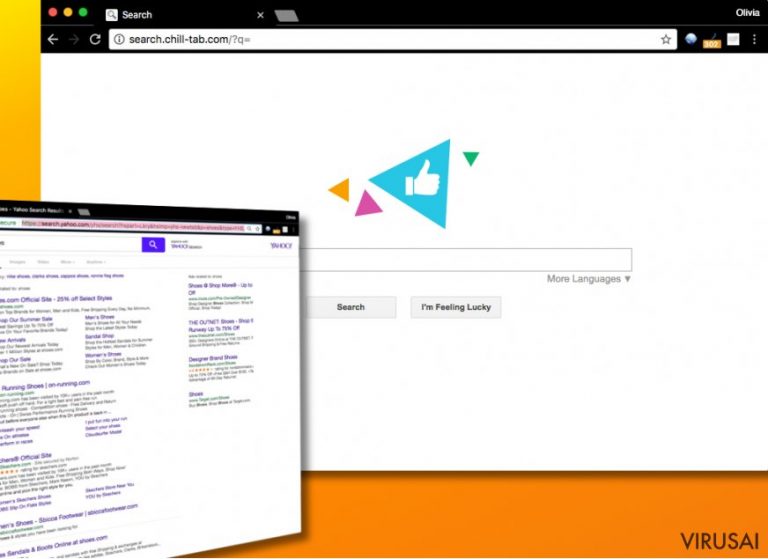
Chill Tab virusas jau spėjo tapti rimta Mac kompiuterių savininkų problema. Vos tik jis patenka į sistemą, joje jis pradeda rodyti tokį pranešimą: „Scanning for Browser updates“. Lietuviškai tai skambėtų: „Ieškoma naršyklės atnaujinimų“. Anot šio viruso aukų, šis pranešimas pasirodo vos tik yra paleidžiama Safari, Chrome ar bet kuri kita užgrobta naršyklė. Chill Tab virusas taip pat pakeičia numatytąjį paieškos puslapį ir paieškos svetainę į hxxp://Search.chill-tab.com/ puslapį.
Chill-Tab savo kūrėjų yra pristatomas kaip naudingas naršyklės priedas. Sukurtas jis buvo 2017-ųjų metų liepą ir nuo tada buvo platinamas įvairių melagingų programų pagalba, pavyzdžiui, MacSearch, hkijingy.me, updates.ijnewhb.com, cdn.macapproduct.com, ir pan. Mes jums primygtinai rekomenduojame vengti šių programų, nes tik taip jūs išvengsite Chill Tab viruso sukeliamų problemų.
Naršyklės užgrobėjai, jų tarpe ir Chill Tab, paprastai yra kuriami tam, kad nuolat peradresuotų savo auką į tą patį puslapį ir taip padidintų jo populiarumą. Nors jie atrodo tarsi patikimos paieškos svetainės, jų tikslas yra padidinti iš anksto suplanuotų svetainių lankytojų skaičių ar pardavimus. Vis dėlto, jūs taip pat galite atsidurti itin pavojingame puslapyje, kadangi jų patikimumas nėra atidžiai tikrinamas.
Search.chill-tab.com virusas taip pat imituoja patikimą svetainę, tačiau jūs neturėtumėte jo naudoti jums reikalingos informacijos paieškai. Priešingu atveju jūs galite pradėti matyti erzinančias reklamas su jose pateiktomis nuorodomis. Net šio viruso privatumo sąlygos skelbia, kad jo kūrėjai neatsako už tai, ką jūs rasite paspaudę ant šių nuorodų. Perspėjame, jog taip jūs galite užkrėsti savo kompiuterį rimtu virusu. Beje, jūs taip pat galite atsidurti melagingose svetainėse, kurios siekia išvilioti asmeninę informaciją ar bent jau žmogaus el. pašto adresą.
Jeigu jūs esate nenusiteikęs matyti melagingas reklamas ar susidurti su peradresavimais savo naršyklėje, nieko nelaukite ir pašalinkite šį virusą iš kompiuterio. Tam galite naudoti FortectIntego programą, kuri atidžiai patikrins jūsų sistemą ir ištrins visus joje esančius pavojingus komponentus.
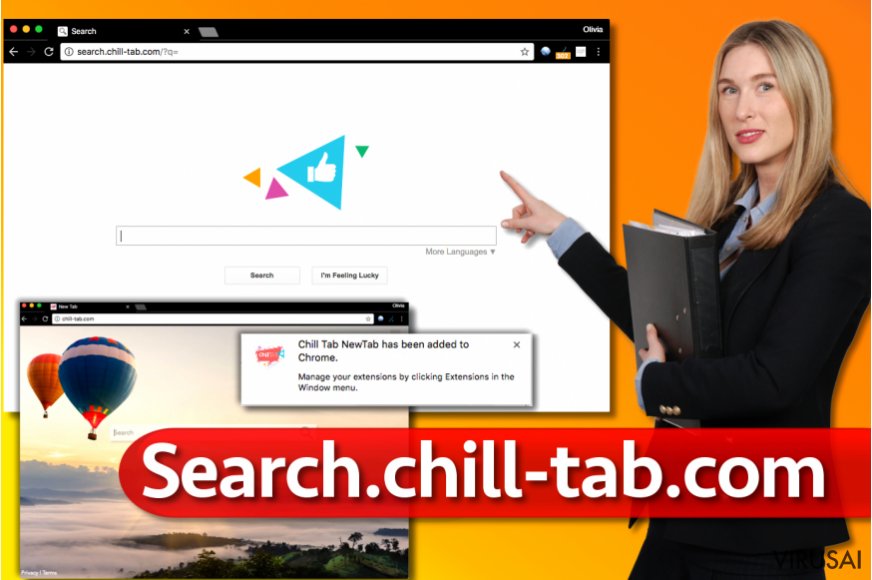
Ženklai, rodantys, kad jūsų kompiuteris yra užkrėstas
Vos tik šis naršyklės užgrobėjas patenka į kompiuterį, jis pradeda rodyti šį erzinantį pranešimą:
Scanning for Browser updates
Vos tik jis pabaigia savo imitacinį sistemos tikrinimą, virusas parodo tokią žinutę:
Your browser is now up to date! Click to continue.
Šiuo metu Chill Tab virusas siekia priversti savo aukas atsisiųsti su juo susijusį naršyklės priedą, kurio Safari naršyklė neblokuoja ir laiko patikimu. Jeigu susidūrėte su identiškais pranešimais, prašome nepasitikėti jais ir jų nespaudinėti. Tokiu atveju jūs privalote kuo greičiau pašalinti kompiuterinį virusą iš sistemos.
Viruso prevencija reikalauja žinoti tik kelias detales
Kad išvengtumėte šio viruso, jums reikia žinoti, jog jis plinta kaip nemokamas kitų programų priedas. Paprastai tai būna įvairios nemokamos programos, kurių kūrėjai siekia užsidirbti papildomų pajamų. To siekdami, jie įtraukia įvairius naršyklės priedus į papildomus savo programų komponentus.
Laimei, jūs galite užkirsti šiems priedams kelią ir tai nėra labai sudėtinga. Tam jums reikia visuomet perskaityti visą apie programą pateiktą informaciją, kuri angliškai yra pristatoma kaip „Privacy Policy“ arba „User’s License Agreement“. Vėliau sekite kiekvieną programos įrašymo žingsnį ir nužymėkite varneles nuo tų sakinių, kurie teigia, jog jūs norite pasikeisti savo paieškos svetainę, įsirašyti papildomus priedus ir pan.
Žinome, stenkitės būti atsargūs ir kai naudojatės Google App store ar kitomis naršyklės priedus siūlančiomis svetainėmis. Jei dvejojate dėl programos, prieš ją atsisiųsdami būtinai perskaitykite ką rašo kiti ją išbandę vartotojai.
Search.chill-tab.com viruso pašalinimas
Anot ekspertų, Chill Tab virusas plinta tik tarp Mac naudotojų. Jeigu jis pasirodė jūsų kompiuteryje, nieko nelaukite ir atlikite žemiau pateiktus veiksmus, kurie buvo sukurti virusai.lt komandos. Pašalinimui jūs galite rinktis tiek automatinį, tiek ir rankinį viruso pašalinimą iš sistemos.
Nors mūsų įsitikinimu automatinis šio užgrobėjo pašalinimas yra geresnis pasirinkimas, jūs taip pat galite pabandyti jo atsikratyti rankiniu būdu. Tokiu atveju jums reikės surasti visus įrašus, kurie yra susiję su paskutine, Chill tab 1.0, versija.
Sėkmingam Search.chill-tab.com pašalinimui sekite žemiau pateiktus veiksmus:
Tam, kad sėkmingai panaikintumėte sistemines klaidas, kurios gali būti sukeltos virusų infekcijos, naudokitės FortectIntego. SpyHunter 5Combo Cleaner ir Malwarebytes programos gali būti naudojamos kitų potencialiai nepageidaujamų programų ir virusų bei jų komponentų aptikimui.
Rankinis Search.chill-tab.com viruso pašalinimas
Ištrinkite iš „Mac“
Norėdami pašalinti Chill-tab virusą iš Mac operacinės sistemos, įsitikinkite, kad atsikratėte visų jo komponentų: MacSearch, hkijingy.me, updates.ijnewhb.com, cdn.macapproduct.com.
„Mac“:
- Meniu juostoje pasirinkite Go > Applications.
- Applications aplanke ieškokite visų susijusių įrašų.
- Spustelėkite programą ir vilkite ją į Trash (arba dešiniuoju pelės mygtuku spustelėkite ją ir pasirinkite Move to Trash).

Norėdami pilnai pašalinti nepageidaujamą programą, turite pasiekti Application Support, LaunchAgents ir LaunchDaemons aplankus ir ištrinti atitinkamus failus:
- Pasirinkite Go > Go to Folder.
- Įveskite /Library/Application Support ir paspauskite Go arba spustelėkite Enter.
- Application Support aplanke ieškokite abejotinų įrašų ir juos ištrinkite.
- Dabar tokiu pačiu būdu įveskite /Library/LaunchAgents ir /Library/LaunchDaemons aplankus ir nutraukite visus susijusius .plist failus.

Nepageidaujamų programų šalinimas iš Windows
Norėdami pašalinti Search.chill-tab.com virusas iš Windows 10/8 įrenginių, atlikite šiuos veiksmus:
- Windows paieškos laukelyje įrašykite Control Panel ir paspauskite Enter arba spustelėkite ant paieškos rezultato.
- Programs dalyje pasirinkite Uninstall a program.

- Sąraše raskite įrašus, susijusius su Search.chill-tab.com virusas ar bet kuria kita neseniai įdiegta įtartina programa.
- Dešiniuoju pelės mygtuku spustelėkite programą ir pasirinkite Uninstall.
- Jei iššoko User Account Control, paspauskite Yes.
- Palaukite, kol bus baigtas pašalinimo procesas, o tada spustelėkite OK.

Jei naudojate Windows 7/XP, tuomet atlikite šiuos žingsnius:
- Spauskite Windows Start > Control Panel, esantį dešiniajame skydelyje (jeigu naudojate Windows XP spauskite Add/Remove Programs).
- Atsidūrę Control Panel pasirinkite Programs > Uninstall a program.

- Pasirinkite nepageidaujamą programą spustelėdami ją vieną kartą.
- Viršuje spauskite Uninstall/Change.
- Tam, kad patvirtintumėte žingsnį, spauskite Yes.
- Kai pašalinimas bus baigtas, spauskite OK.
Iš naujo nustatykite Google Chrome
Kad pašalintumėte Search.chill-tab.com iš Chrome, eikite į chrome://extensions puslapį ir ištinkite Chill Tab NewTab naršyklės priedą.
Ištrinkite kenkėjiškus plėtinius iš Google Chrome:
- Atidarykite Google Chrome, spustelėkite Meniu (tris vertikalius taškus viršutiniame dešiniajame kampe) ir pasirinkite More tools > Extensions.
- Naujai atsidariusiame lange pamatysite visus įdiegtus plėtinius. Pašalinkite visus įtartinius papildinius, kurie gali būti susiję su plėtiniu spustelėdami Remove.

Išvalykite Chrome duomenis:
- Spustelėkite Meniu ir pasirinkite Settings.
- Privacy and security dalyje pasirinkite Clear browsing data.
- Pažymėkite Browsing history, Cookies and other site data, taip pat Cached images and files.
- Paspauskite Clear data.

Pakeiskite pagrindinį puslapį:
- Paspauskite ant meniu ir pasirinkite Settings.
- Startup skiltyje ieškokite įtartinos svetainės.
- Spustelėkite ant Open a specific or set of pages ir paspauskite tris taškus, kad rastumėte Remove parinktį.
Iš naujo nustatykite Google Chrome:
Jei kiti metodai nepadėjo, atkurkite Google Chrome nustatymus ir ištrinkite senus duomenis, kad pašalintumėte visus nenorimus komponentus:
- Spustelėkite Meniu ir pasirinkite Settings.
- Atėję į Settings slinkite žemyn ir spustelėkite Advanced.
- Slinkite žemyn ir raskite Reset and clean up skyrių.
- Spustelėkite Restore settings to their original defaults.
- Norėdami užbaigti pašalinimą, patvirtinkite šį žingsnį.

Iš naujo nustatykite Safari
TNorėdami pašalinti Chill Tab iš Safari, iš naujo nustatykite šią naršyklę. Jei norite tik pašalinti kenksmingus jos priedus, suraskite šiuos įrašus: MacSearch, hkijingy.me, updates.ijnewhb.com, cdn.macapproduct.com.
Pašalinkite nepageidaujamus plėtinius iš Safari:
- Spustelėkite Safari > Preferences…
- Naujame lange pasirinkite Extensions.
- Pasirinkite nepageidaujamą plėtinį, susijusį su Search.chill-tab.com virusas, ir spauskite Uninstall.

Išvalykite Safari slapukus ir kitus duomenis:
- Spauskite Safari > Clear History…
- Išskleidžiamajame meniu ties Clear pasirinkite all history.
- Patvirtinkite paspausdami Clear History.

Jei aukščiau paminėti veiksmai nepadėjo, iš naujo nustatykite Safari:
- Spustelėkite Safari > Preferences…
- Eikite į Advanced skirtuką.
- Meniu juostoje pažymėkite Show Develop menu.
- Meniu juostoje spustelėkite Develop, tada pasirinkite Empty Caches.

Iš naujo nustatykite MS Edge/Chromium Edge
Pašalinkite nepageidaujamus plėtinius iš MS Edge:
- Pasirinkite Meniu (tris horizontalius taškus naršyklės lango viršuje, dešinėje pusėje) ir paspauskite Extensions.
- Iš sąrašo pasirinkite susijusį plėtinį ir spustelėkite krumpliaračio piktogramą.
- Apačioje spauskite Uninstall.

Išvalykite slapukus ir kitus naršyklės duomenis:
- Spustelėkite Meniu (tris horizontalius taškus naršyklės lango viršuje, dešinėje pusėje) ir pasirinkite Privacy & security.
- Clear browsing data dalyje pasirinkite, ką norite išvalyti.
- Pasirinkite viską, išskyrus slaptažodžius (nors galbūt norėsite įtraukti medijų licencijas, jei įmanoma) ir spustelėkite Clear.

Atkurkite naujo skirtuko ir pagrindinio puslapio nustatymus:
- Spustelėkite meniu piktogramą ir pasirinkite Settings.
- Tuomet raskite On startup skyrių.
- Spustelėkite Disable, jei radote įtartiną puslapį.
Jei kiti veiksmai nepadėjo, iš naujo nustatykite MS Edge:
- Norėdami atidaryti užduočių tvarkyklę, paspauskite Ctrl + Shift + Esc.
- Spustelėkite lango apačioje esančią More details rodyklę.
- Pasirinkite Details.
- Dabar slinkite žemyn ir raskite kiekvieną įrašą su Microsoft Edge pavadinimu. Dešiniuoju pelės klavišu spauskite ant kiekvieno iš jų ir pasirinkite End Task, kad sustabdytumėte MS Edge veikimą.

Jei toks būdas jums nepadėjo, tuomet reikės griebtis išplėstinio Edge atstatymo metodo. Tačiau atminkite, jog prieš tęsdami turite išsisaugoti atsarginę duomenų kopiją.
- Savo kompiuteryje raskite šį aplanką: C:\\Users\\%username%\\AppData\\Local\\Packages\\Microsoft.MicrosoftEdge_8wekyb3d8bbwe.
- Kad pasirinktumėte visus aplankus, paspauskite klaviatūroje Ctrl + A.
- Spustelėkite juos dešiniuoju pelės mygtuku ir pasirinkite Delete.

- Dabar dešiniuoju pelės mygtuku spustelėkite Start mygtuką ir pasirinkite Windows PowerShell (Admin).
- Kai atsidarys naujas langas, nukopijuokite ir įklijuokite šią komandą, o tada paspauskite Enter:
Get-AppXPackage -AllUsers -Name Microsoft.MicrosoftEdge | Foreach {Add-AppxPackage -DisableDevelopmentMode -Register “$($_.InstallLocation)\\AppXManifest.xml” -Verbose

Instrukcijos Chromium Edge naršyklei
Ištrinkite plėtinius iš MS Edge (Chromium):
- Atidarykite Edge ir spauskite Settings > Extensions.
- Ištrinkite nepageidaujamus plėtinius spustelėdami Remove.

Išvalykite duomenis:
- Spustelėkite Meniu ir eikite į Settings.
- Pasirinkite Privacy and services.
- Clear browsing data dalyje pasirinkite, ką pašalinti.
- Time range skiltyje pasirinkite All time.
- Spauskite Clear now.

Iš naujo nustatykite MS Edge (Chromium):
- Spauskite ant Meniu ir pasirinkite Settings.
- Kairėje pusėje pasirinkite Reset settings.
- Pasirinkite Restore settings to their default values.
- Patvirtinkite pasirinkimą.

Iš naujo nustatykite Mozilla Firefox
Eliminate Chill Tab NewTab extension from Firefox to stop these annoying Search.chill-tab redirects.
Pašalinkite pavojingus plėtinius:
- Atidarykite Mozilla Firefox naršyklę ir spustelėkite Meniu (tris horizontalias linijas viršutiniame dešiniajame lango kampe).
- Pasirinkite Add-ons.
- Čia pasirinkite papildinius, susijusius su Search.chill-tab.com virusas, ir spauskite Remove.

Atstatykite pagrindinį puslapį:
- Norėdami atidaryti meniu, viršutiniame dešiniajame kampe spustelėkite tris horizontalias linijas.
- Pasirinkite Options.
- Home parinktyse įveskite pageidaujamą svetainę, kuri bus atidaryta kaskart, kai įjungsite Mozilla Firefox.
Išvalykite slapukus ir kitus duomenis:
- Spustelėkite Meniu ir pasirinkite Options.
- Eikite į Privacy & Security skyrių.
- Slinkite žemyn, kad rastumėte Cookies and Site Data.
- Spustelėkite Clear Data…
- Pasirinkite Cookies and Site Data ir Cached Web Content, o tuomet spauskite Clear.

Iš naujo nustatykite Mozilla Firefox
Jei atlikus visus žingsnius Search.chill-tab.com virusas vis tiek nebuvo pašalintas, tuomet iš naujo nustatykite Mozilla Firefox:
- Atidarykite Mozilla Firefox naršyklę ir spustelėkite Meniu.
- Eikite į Help ir pasirinkite Troubleshooting Information.

- Give Firefox a tune up dalyje spauskite Refresh Firefox…
- Kai iššoks langas, patvirtinkite veiksmą spausdami Refresh Firefox – taip turėtumėte sėkmingai pašalinti Search.chill-tab.com virusas.

Jeigu jau pašalinote šią programą ir sutvarkėte kiekvieną iš jos „užgrobtų“ Interneto naršyklių, rekomenduojame nepagailėti keleto minučių ir patikrinti kompiuterį su patikima antivirusine programa. Tai jums padės atsikratyti Search.chill-tab.com registro įrašų bei taip pat leis identifikuoti su šia programa susijusius virusus. Tam jūs galite naudoti vieną iš šių mūsų atrinktų programų: FortectIntego, SpyHunter 5Combo Cleaner arba Malwarebytes.
Jums rekomenduojama
Pasirinkite teisingą naršyklę ir padidinkite savo saugumą su VPN įrankiu
Internetinis šnipinėjimas pastaraisiais metais tampa vis didesne problema, todėl žmonės vis dažniau domisi kaip apsaugoti savo privatumą. Vienas iš pagrindinių būdų, kaip sustiprinti savo saugumą – pasirinkti saugiausią, privatumą galinčią suteikti interneto naršyklę. Nors žiniatinklio naršyklės negali užtikrinti visiško privatumo ir saugumo, tačiau kai kurios iš jų yra daug pažangesnės tokių funkcijų srityje.
Be to, naudodamiesi Private Internet Access VPN galite naršyti internete visiškai anonimiškai ir dar labiau sustiprinti savo apsaugą. Ši programinė įranga nukreipia srautą per skirtingus serverius, taip užmaskuodama jūsų IP adresą ir buvimo vietą. Pasitelkę saugios naršyklės ir VPN derinį, galėsite naršyti internete be jokios baimės tapti nusikaltėlių ar šnipinėjimo auka.
Sumažinkite virusų keliamą grėsmę - pasirūpinkite atsarginėmis duomenų kopijomis
Virusai gali paveikti programinės įrangos funkcionalumą arba tiesiogiai pažeisti sistemoje esančius duomenis juos užkoduojant. Dėl minėtų problemų gali sutrikti sistemos veikla, o asmeninius duomenis žmonės gali prarasti visam laikui. Turint naujausias atsargines kopijas, tokios grėsmės nėra, kadangi galėsite lengvai atkurti prarastus duomenis ir grįžti į darbą.Tokiu būdu galėsite pasiekti naujausius išsaugotus duomenis po netikėto viruso įsilaužino ar sistemos gedimo. Atsarginių failų kopijų kūrimas kasdien ar kas savaitę turėtų tapti jūsų įpročiu. Atsarginės failų kopijos yra ypač naudingos tuo atveju, jeigu į sistemą netikėtai patenka kenksmingas kompiuterinis virusas. Tam, kad galėtumėte atkurti prarastus duomenis, rekomenduojame naudoti Data Recovery Pro programą.
